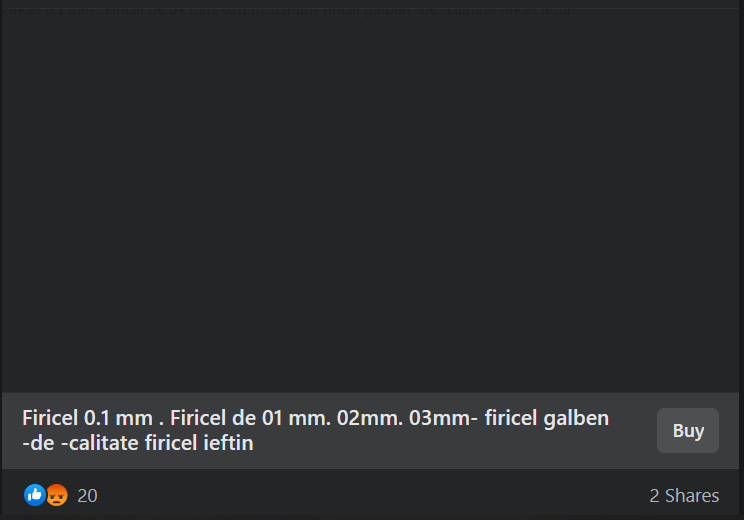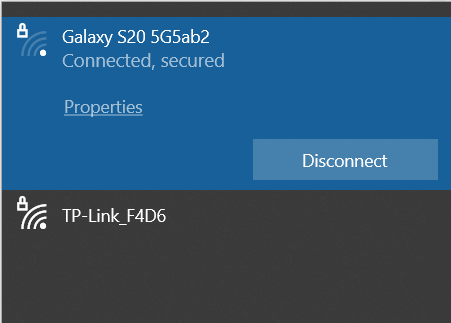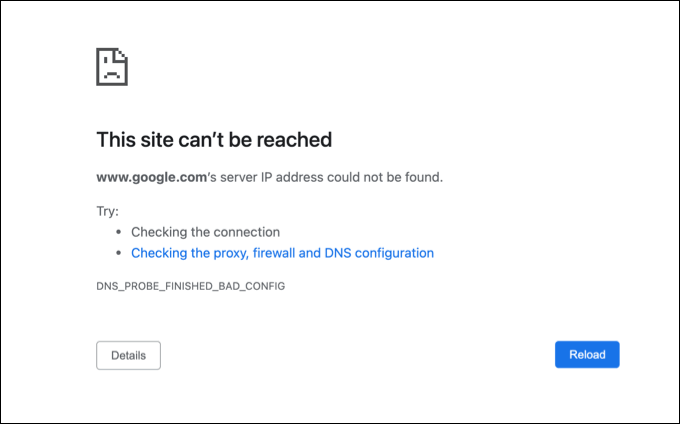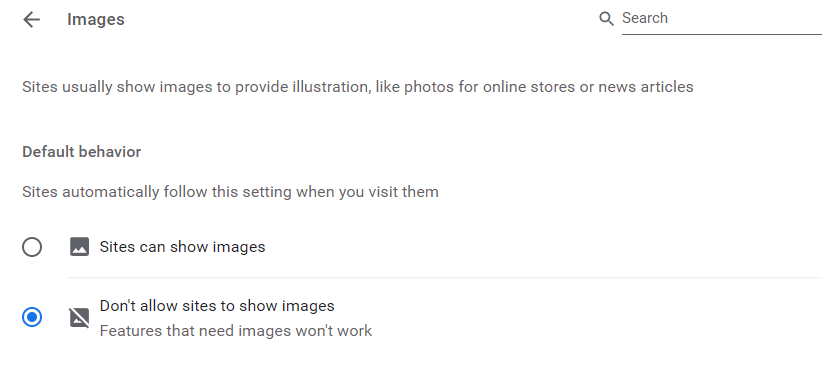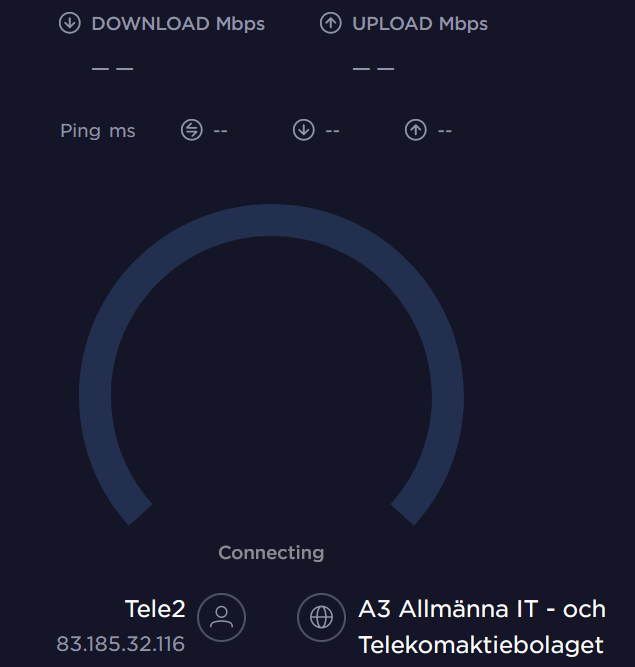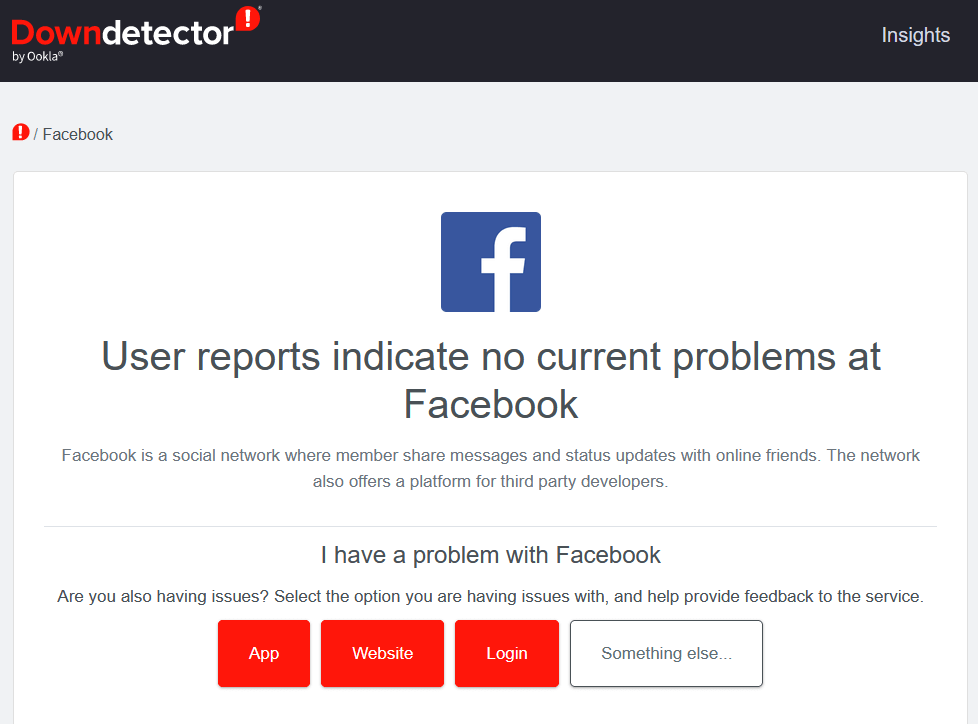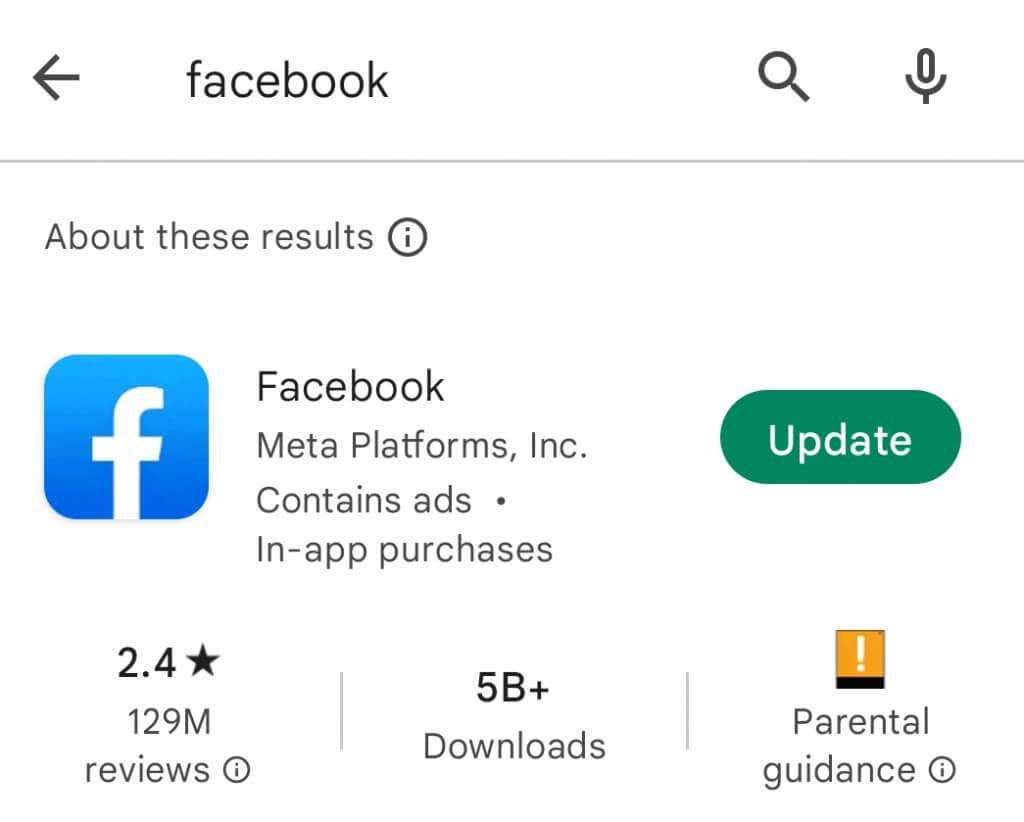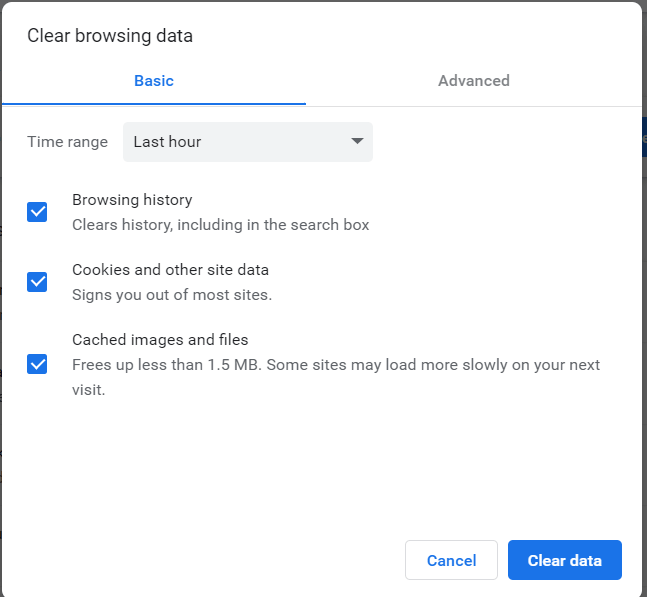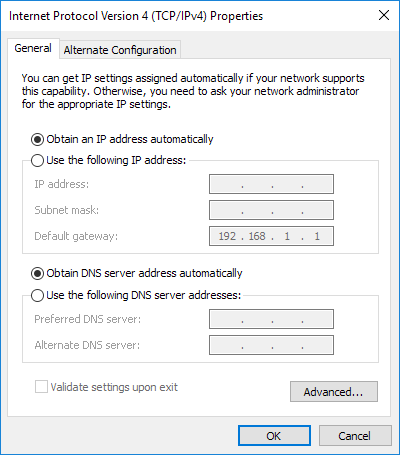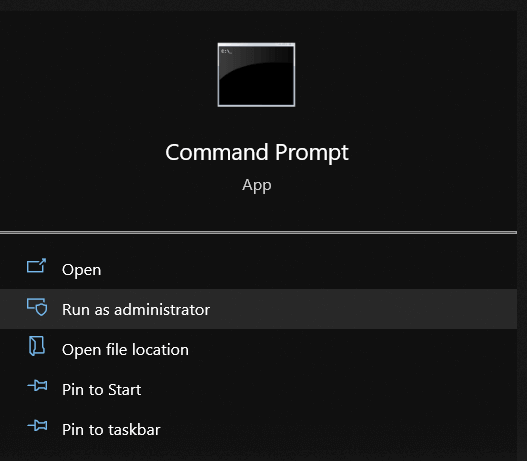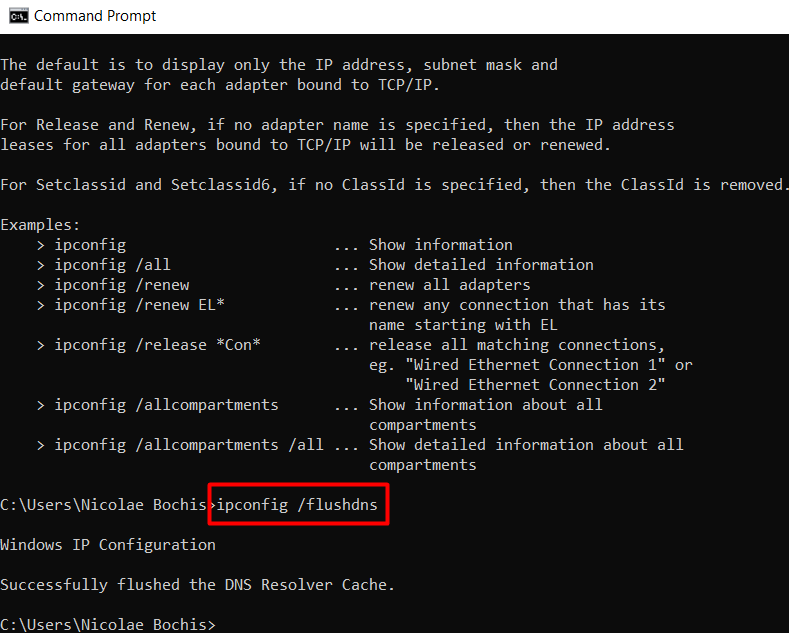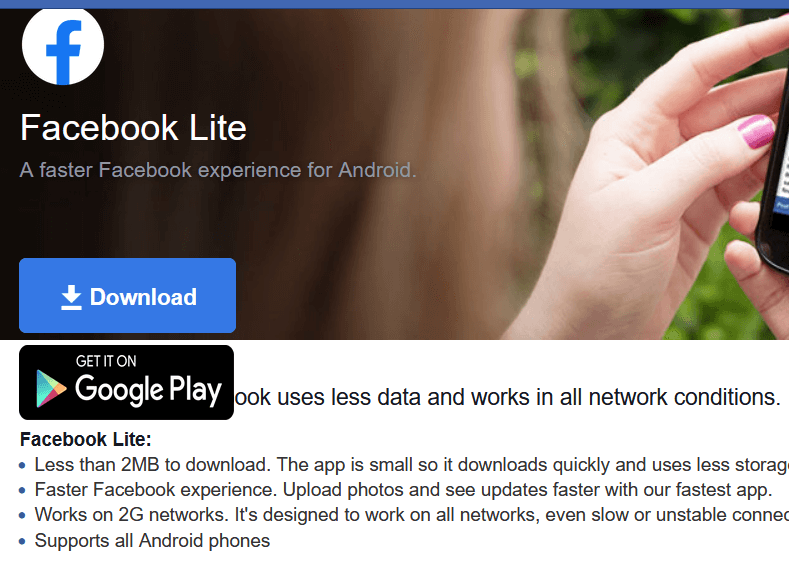Facebook on üks vanimaid ja enim kasutatud sotsiaalmeedia platvorme . Ootame alati, et see on saadaval, vaid ühe kliki kaugusel, töövalmis ja kuvab kõike meie uudistevoos. Kuid Facebook pole vigadest ja tõrgetest vaba , nii et mõnikord ei saa me kommentaare postitada, sõnumeid saata ega pilte vaadata.
See võib olla masendav, kui Facebook ei suuda uudistevoogu pilte laadida ja need kuvatakse tühjade või mustade kastidena. Neid tuntakse ka katkiste piltidena ja katkiseid saab parandada.

Miks Facebooki pilte ei laadita
Lihtne on eeldada, et Facebook ei suuda pilte laadida halva internetiühenduse tõttu . Kuid katkised pildid võivad olla märk palju suuremast probleemist. Siin on mõned põhjused, miks Facebook pilte ei kuva.
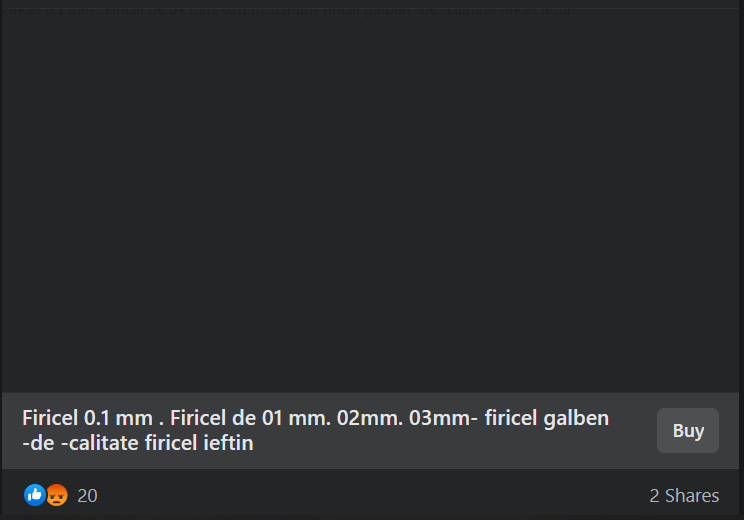
1. Halb võrguühendus
Madal Interneti-kiirus on üks kõige sagedamini põhjusi, miks Facebook pilte ei laadi. Teine on halb võrguühendus.
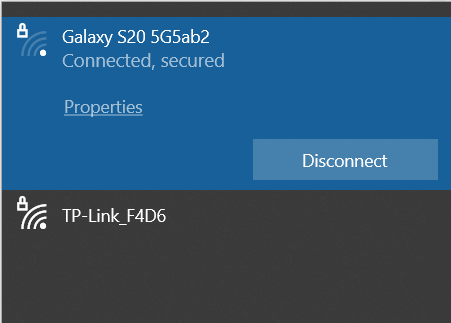
2. Vahemälu
Teie Interneti-brauser ja Facebooki rakendus salvestavad teie seadmesse ajutised failid, mis aitavad neil paremini töötada. Seda nimetatakse vahemäluks ja see võib rikkuda ja põhjustada mitmesuguseid probleeme. Selle tulemuseks võib olla piltide laadimine Facebookis valesti.
3. Probleemid DNS-serveriga
Domeeninimesüsteem (DNS) tõlgib veebilehtede nimed IP-aadressideks, et brauserid saaksid need laadida. DNS-servereid on erinevat tüüpi ja igaühel neist on ülesanne ühendada teid veebilehe, võrgumängu või muu Internetis leiduva sisuga. Nad vastutavad otseselt teie ühenduvuse eest. Kui teil on halb DNS , võite oodata ühenduse tõrkeid.
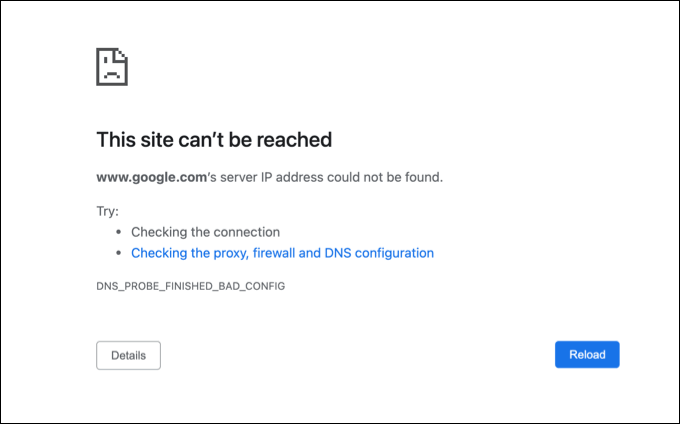
4. Facebooki vaba režiim
Facebookil on tasuta režiim, mis ei kasuta teie andmeid, kuid see on saadaval ainult mõne mobiilioperaatoriga. Saate meeldivaks märkida, jagada ja kommentaare postitada, kuid videoid ja pilte vabarežiimis ei kuvata. Kui teie Facebooki rakendus ei kuva pilte, olete võib-olla aktiveerinud vaba režiimi.
5. Veebibrauseri laiendused
Brauseri laiendused ja reklaamiblokeerijad võivad Facebooki jaoks piltide laadimise keeruliseks muuta. Peaksite kontrollima, kas kolmanda osapoole laiendus ei põhjusta teie veebibrauseris probleeme, keelates selle. Kõik, alates jõudlustööriistadest kuni hüpikakende blokeerijateni, võib olla vastutav selle eest, et Facebook ei suuda pilte laadida.
6. Keelatud pildid
Mõned inimesed keelavad sihilikult oma brauseri võime laadida pilte ja muud sisu. Nii vähendavad nad andmetarbimist ja suurendavad brauseri jõudlust. Kui Facebook pilte ei laadi, peaksite kontrollima, kas olete brauseril nende laadimise keelanud.
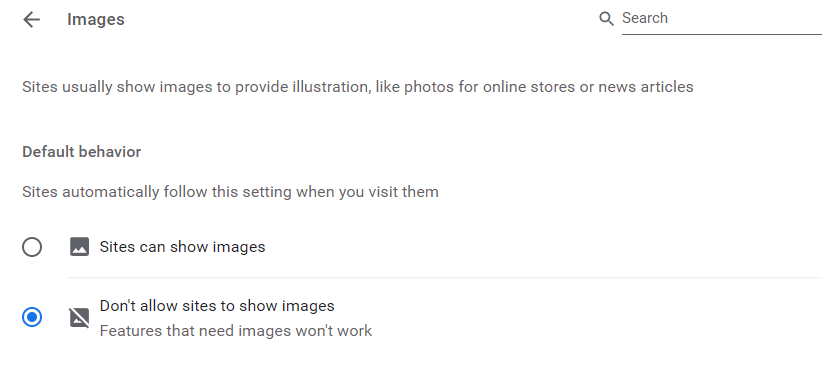
7. Facebookil on probleeme serveriga
Facebook on võrguteenus ja nende otsas võib esineda ühenduvusprobleeme. See juhtus varem ja paljud inimesed kogesid, et Facebook ei laadinud pilte Facebooki serveri probleemi tõttu. Kontrollige ametlikke teateid teenuse katkestuste kohta.
Kuidas parandada, kui Facebook ei laadi pilte
Pole vahet, kas kasutate Facebooki või Androidi või iPhone'i rakendusega ühenduse loomiseks brauserit, Facebook võib ebaõnnestuda piltide laadimisel mis tahes seadmesse. Siin on mõned lahendused nii Facebooki brauseri kui ka rakenduste versioonide jaoks, mis aitavad teil probleemiga toime tulla.
1. Parandage oma Interneti-ühendus
Võib-olla ei laadi Facebook kehva Interneti-ühenduse tõttu pilte. Sellel võib olla palju erinevaid põhjuseid ja peaksite kulutama aega tõrkeotsingusse . Esiteks kontrollige, kas teil on isegi aktiivne Interneti-ühendus, ja veenduge, et teil on sobiv ribalaius ja et teie Interneti-teenuse pakkujal pole probleeme.
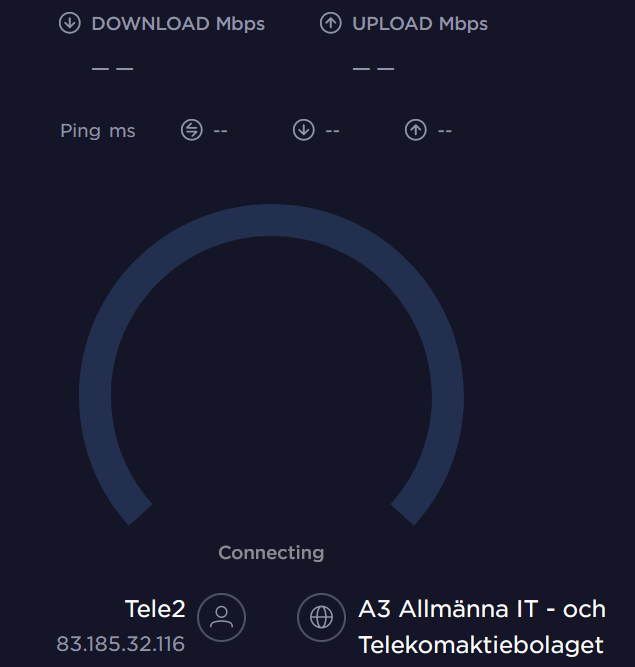
Üles- ja allalaadimiskiiruse määramiseks saate teha ka Interneti-kiiruse testi. Võite kasutada integreeritud Google'i kiirustesti või otsida tasuta võrguversiooni, seal on palju võimalusi.
2. Kontrollige ametlikku Facebooki serveri olekut
Varem seisis Facebook silmitsi mõne serveriprobleemiga, mis tõid nende teenuse alla. Serveri katkestusi juhtub aeg-ajalt erinevatel põhjustel. See võib olla küberturvarünnak või regulaarne hooldus. Enne muude toimingute tegemist, et Facebook ei laadi pilte, võib olla kõige parem kontrollida Facebooki serverite olekut.
Kiireim viis kontrollida, kas Facebook on töökorras, on külastada Downdetectorit ja vaadata, kas serveriprobleemide kohta on muid teateid.
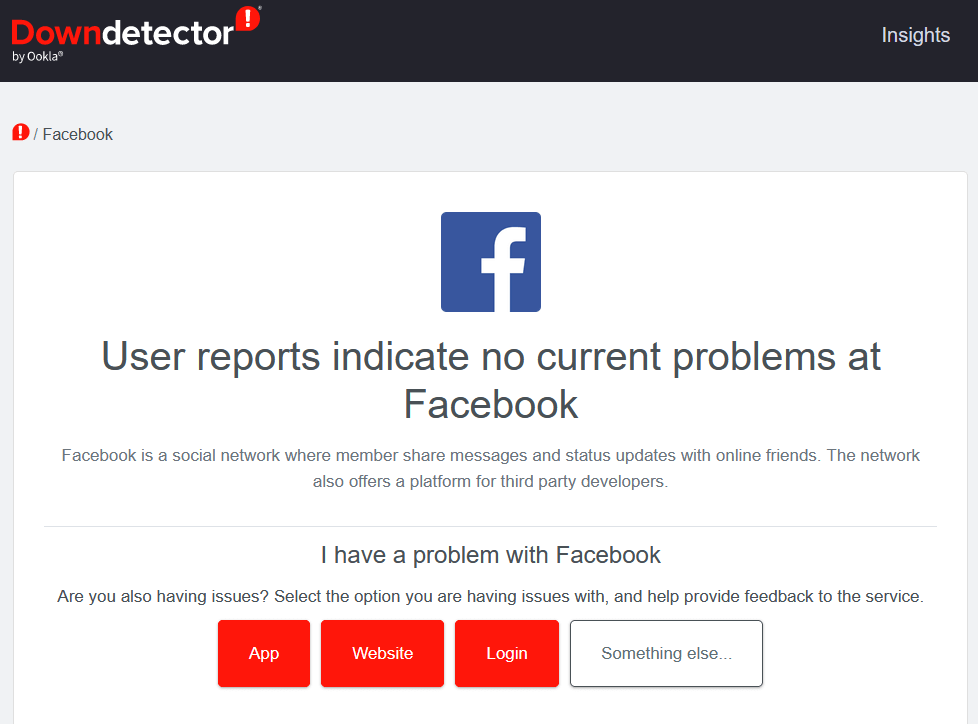
3. Lähtestage ruuter
Kui ükski neist parandustest ei aita Facebookis pilte laadida, proovige ruuter lähtestada. Kui te pole kindel, kuidas seda teha, vaadake meie üksikasjalikku juhendit ruuteri lähtestamise kohta.
4. Kontrollige rakenduse uusimat versiooni
See lahendus kehtib ainult siis, kui kasutate oma mobiilseadmes Facebooki rakendust. Avage Facebooki rakendus, minge seadetesse ja kerige allapoole, kuni näete valikut Teave. Puudutage seda ja kuvatakse teie seadmesse installitud Facebooki rakenduse versioon. Värskendusi saate vaadata ka Google'i Play poest või Apple'i App Store'ist.
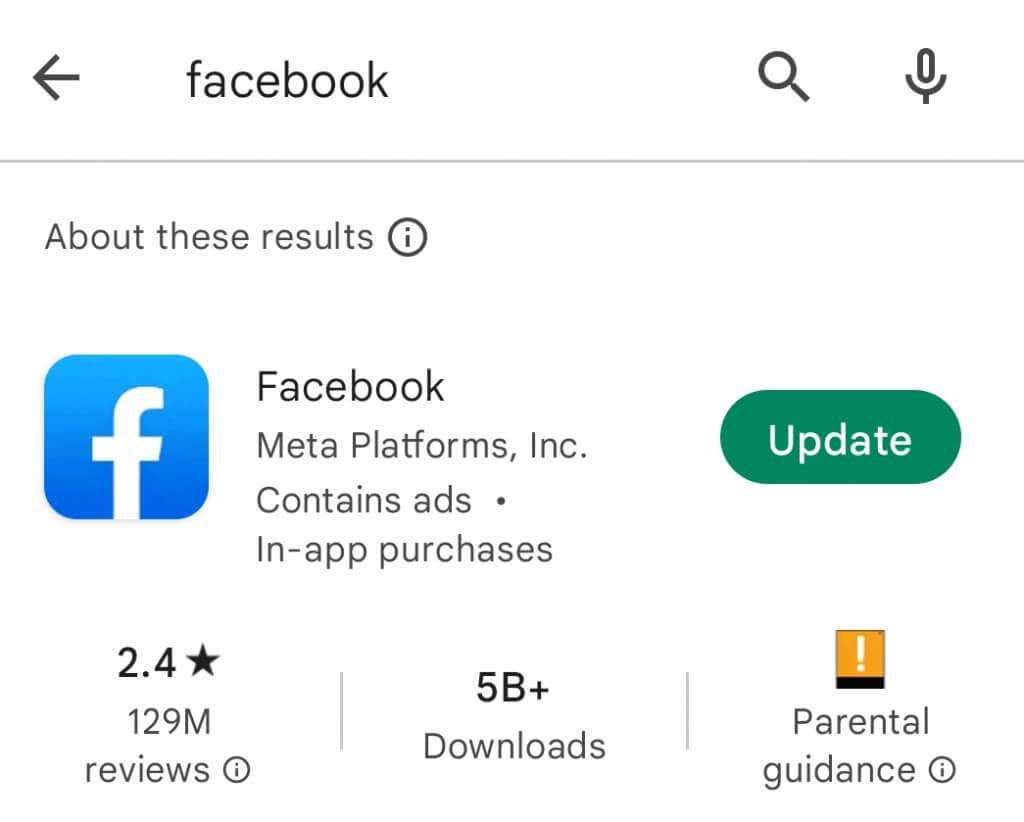
5. Tühjendage brauseri vahemälu ja andmed
Kui rikutud vahemälufail on põhjus, miks Facebook ei laadi pilte, on lahendus väga lihtne. Vahemälu ja andmete tühjendamiseks kasutatav meetod sõltub teie brauserist. Võimalik, et peate minema oma brauseri ajaloosse ja kustutama selle sealt. Parim on kustutada kõik vahemälu, küpsised ja muud ajutised failid.
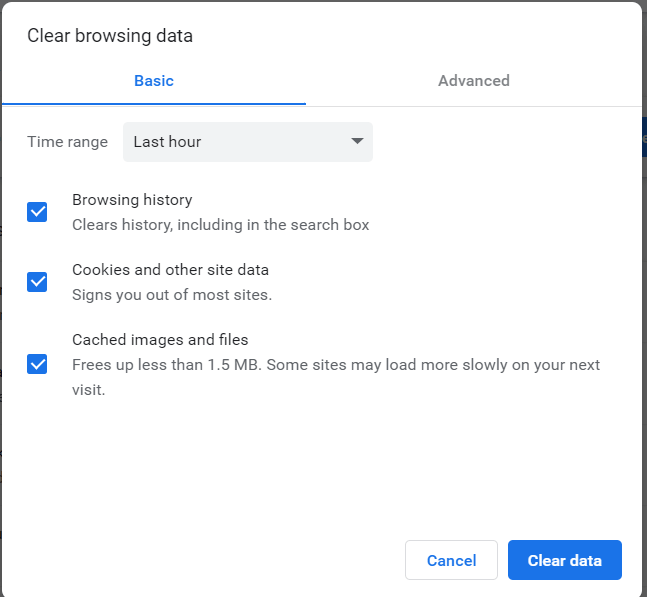
Kui olete mobiilikasutaja, saate ka rakenduse vahemälu tühjendada. Selleks tehke järgmist.
1. avage rakendus, puudutage hamburgeri menüüd ja kerige alla jaotiseni Seaded ja privaatsus .
2. Puudutage jaotist Seaded ja kerige alla jaotiseni Load .
3. Leidke suvand Brauser ja puudutage seda. Puudutage nuppu Kustuta teie sirvimisandmete kõrval .
6. Määrake avalik DNS
Parim viis Interneti-ühenduse parandamiseks on Google'i avaliku DNS-i seadistamine. Nii loovad mängijad ja professionaalid stabiilse ühenduse saamiseks ühenduse erinevate serveritega. Saate selle seadistada järgmiselt.
1. Avage juhtpaneel. Leiate selle oma Windows PC menüüst Start või kasutage otsinguriba.
2. Avage Võrk ja Internet ning leidke võrgu- ja ühiskasutuskeskus .
3. Paremklõpsake süsteemi kasutataval võrgul ja valige atribuudid.
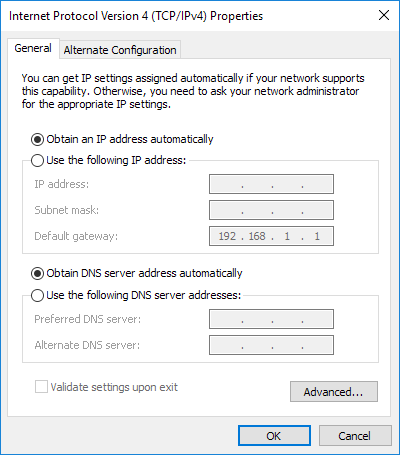
4. Otsige kuvatud serverite loendist üles IPv4 (Interneti-protokolli versioon 4) ja märkige ruut Kasuta järgmist DNS-serveri aadressi . See muudab keelatud valikud kättesaadavaks.
5. Leidke eelistatud DNS - serveri ala ja tippige 8.8.8.8. Sisestage alale Alternatiivne DNS-server 8.8.4.4.
6. Rakendage muudatused, vajutades nuppu OK ja luues uuesti Interneti-ühenduse.
Proovige Facebooki, et näha, kas see kuvab pilte õigesti.
7. Tühjendage DNS-i vahemälu
Kui teie Windowsi arvutis on võrguprobleeme, võite alati proovida võrgukonfiguratsiooni lähtestada. See võib tunduda hirmutav, kuid protsess on väga kiire ja pole üldse keeruline, kui järgite neid samme.
1. Avage käsuviip. Leidke see menüüst Start ja paremklõpsake administraatorina käivitamiseks .
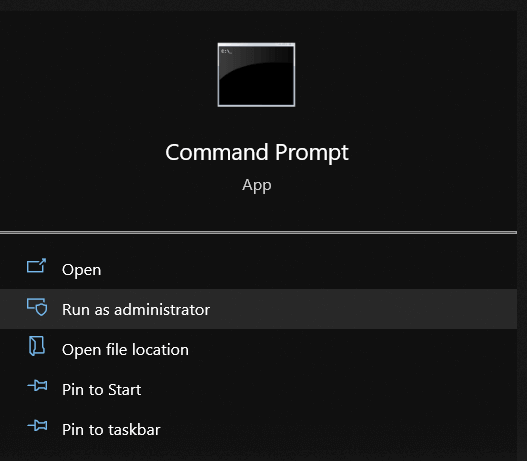
2. Sisestage ipconfig /release ja vajutage sisestusklahvi.
3. Järgmisena tippige ipconfig /new ja vajutage sisestusklahvi.
4. Viimasena tippige ipconfig /flushdns ja vajutage sisestusklahvi .
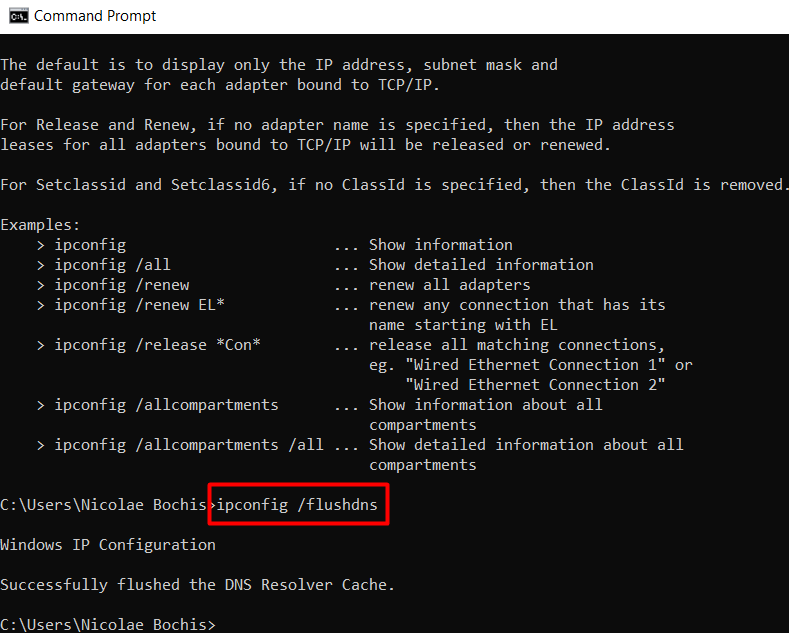
Taaskäivitage arvuti, looge Interneti-ühendus ja vaadake, kas see lahendas teie Facebooki piltide laadimise probleemi.
8. Lülituge Facebook Lite'ile
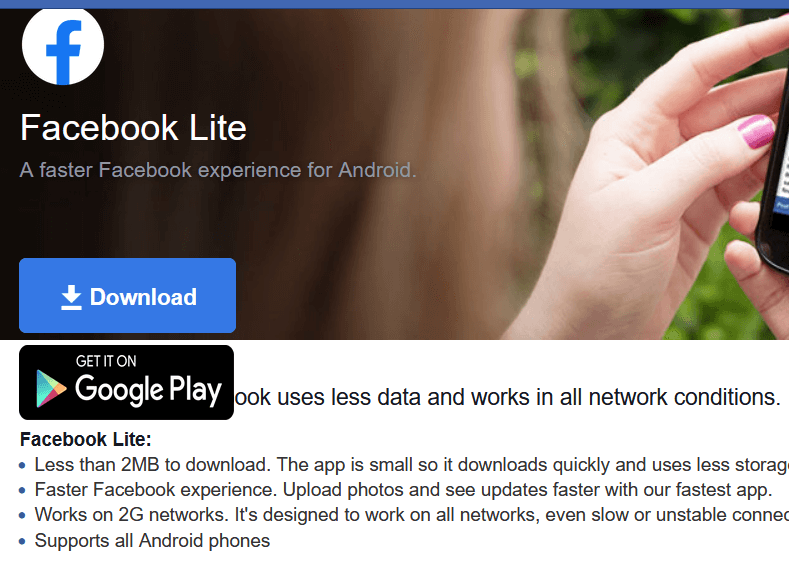
Facebooki rakendus on raske ja ebastabiilse Interneti-ühenduse korral tekib probleeme piltide ja videote laadimisega. Selle vältimiseks võite lülituda Facebook Lite'ile, mis on Facebooki rakenduse kergem versioon. Rakenduse see versioon on loodud 2G-võrgu jaoks ja sellel pole probleeme kogu sisu laadimisega, kui teie Interneti-ühendus on halb.
9. Keela reklaamiblokeerijad
Reklaamiblokeerijad võivad teie brauseris lehtede laadimist aeglustada. See peegeldab seda, et Facebooki platvorm ei suuda pilte korralikult kuvada. Proovige need keelata ja vaadake, kas see lahendab probleemi. Tõenäoliselt installitakse need teie brauseri laiendustena, kuid need võivad olla ka otse teie arvutisse installitud kolmandate osapoolte programmide kujul.

10. Proovige VPN-i
VPN võib sellele probleemile vastata, kui Facebookil on probleem ainult teie piirkonnas. Võib-olla on probleem teie Interneti-teenuse pakkujas või teie riigis kehtivates piirangutes. VPN võib määrata teile uue IP-aadressi ja suunata teie ühenduse Facebookiga ümber teise serveri kaudu. Vaadake meie üksikasjalikku artiklit VPN -ide kohta, et mõista, kuidas need töötavad.